Päivitetty viimeksi: 21.3.2019
Oppilaitoksen opiskelijat, resurssit ja opetettavat aineet siirretään Kurreen yleensä Primuksesta. Tietoja voi täydentää ja korjata jälkikäteen joko käsin tai uudella tiedonsiirrolla. Tietoja täydennetään, muokataan ja poistetaan Kurren perustietoikkunassa.
 Uuden tiedon lisääminen
Uuden tiedon lisääminen
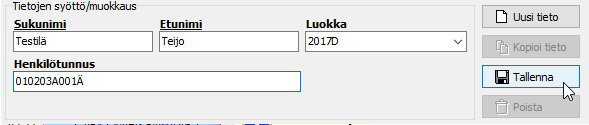 Uusi opiskelija: Valitse Opiskelijat-välilehti. Klikkaa ikkunan alalaidasta Uusi tieto -painiketta tai käytä näppäinyhdistelmää Ctrl+U. Syötä opiskelijan tiedot kenttiin. Anna tunnisteeksi opiskelijan henkilötunnus. Jos hetu ei ole tiedossa, käytä samaa tunnistetta kuin Primuksessa on käytetty. Tallenna tiedot.
Uusi opiskelija: Valitse Opiskelijat-välilehti. Klikkaa ikkunan alalaidasta Uusi tieto -painiketta tai käytä näppäinyhdistelmää Ctrl+U. Syötä opiskelijan tiedot kenttiin. Anna tunnisteeksi opiskelijan henkilötunnus. Jos hetu ei ole tiedossa, käytä samaa tunnistetta kuin Primuksessa on käytetty. Tallenna tiedot.
Uusi opettaja syötetään Opettajat-välilehdellä, uusi luokkahuone Opetustilat-välilehdellä ja uusi oppiaine/kurssi/opintojakso Kurssit-välilehdellä.
 Tiedon muokkaaminen
Tiedon muokkaaminen
Klikkaa muutettavan tiedon riviä. Rivi muuttuu sinipohjaiseksi. Korjaa tiedot ikkunan alalaidan kenttiin. Tallenna, jos tallennuspainike aktivoitui.
 Tiedon poistaminen
Tiedon poistaminen
Klikkaa poistettavan tiedon riviä. Rivi muuttuu sinipohjaiseksi. Rivi poistetaan joko Delete-näppäimellä tai klikkaamalla riviä uudelleen hiiren 2. painikkeella ja valitsemalla Poista.
Huom. Ennen tietojen poistamista kannattaa ottaa varmuuskopio, etenkin jos aiot poistaa suuria määriä tietoa.
 Tietojen muokkaaminen monivalintana
Tietojen muokkaaminen monivalintana
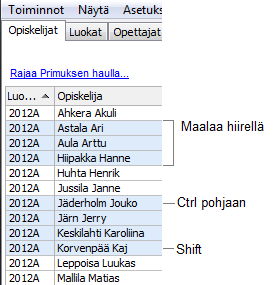 Voit muuttaa tai poistaa useita rivejä kerralla. Maalaa hiirellä haluamasi rivit tai poimi rivit Ctrl-näppäin pohjassa. Tee tarvittavat muutokset tai poista rivit. Kaikki rivit saat valittua näppärästi hiiren 2. painikkeen Valitse kaikki -toiminnolla tai näppäinyhdistelmällä Ctrl+A.
Voit muuttaa tai poistaa useita rivejä kerralla. Maalaa hiirellä haluamasi rivit tai poimi rivit Ctrl-näppäin pohjassa. Tee tarvittavat muutokset tai poista rivit. Kaikki rivit saat valittua näppärästi hiiren 2. painikkeen Valitse kaikki -toiminnolla tai näppäinyhdistelmällä Ctrl+A.
Takaisin tilaan, jossa mikään rivi ei ole valittuna, pääsee ESC-näppäimellä.
Huom. Ennen tietojen muokkaamista massana kannattaa ottaa varmuuskopio, etenkin jos aiot muokata suuria määriä tietoa.
Valitse kaikki -vaihtoehdolla kaikki esillä olevat rivit tulevat aktiiviseksi. Valitse käänteisesti -vaihtoehdolla taas valituksi tulevat ne rivit, joita ei ole nyt valittu.
Voit valita useamman peräkkäisen rivin joukon Ctrl-näppäimen ja Shift-näppäimen avulla. Maalaa ensin normaaliin tapaan ensimmäinen rivijoukko. Paina sitten Ctrl-näppäin pohjaan, klikkaa seuraavan valittavan joukon ylintä riviä, vapauta Ctrl ja paina alimman valittavan kohdalla Shift-näppäintä.
 Tiedon kopiointi
Tiedon kopiointi
Voit kopioida esim. uuden oppiaineen toiselle luokka-asteelle. Valitse kopioitavan tiedon rivi aktiiviseksi ja klikkaa sitten Kopioi tieto -painiketta. Muuta tarvittavat tiedot, esim. oppiaineen luokka-aste ja tuntimäärä. Kurre ei anna tallentaa kahta ainetta/kurssia täsmälleen samoilla tiedoilla: erota lyhenteen tai koodin avulla, minkä luokan tai luokka-asteen aineesta on kyse.
 Muutosten tallentaminen
Muutosten tallentaminen
Osa muutoksista vaatii tallennuksen. Perustietojen muutokset tallennetaan joko ikkunan alareunan Tallenna-painikkeella tai näppäinyhdistelmällä Ctrl+S.
 Tietojen järjestäminen
Tietojen järjestäminen
Kaikkia perustietoja voi järjestää suuruus- ja aakkosjärjestykseen. Tiedot järjestetään klikkaamalla sarakeotsikkoa: esim. opiskelijat ovat oletuksena luokan mukaisessa järjestyksessä. Tiedot järjestetään sukunimen mukaiseen aakkosjärjestykseen klikkaamalla Opiskelija-sarakkeen otsikkoa. Sarakkeen, jonka mukaan tiedot on järjestetty, tunnistaa pienestä harmaasta nuolesta.
Huomaa, että muokkaamasi tiedon rivi saattaa vaihtaa paikkaa listassa, jos muokkaat sarakkeen tietoa. Jos esim. ryhmät on järjestetty keston mukaan pienimmästä suurimpaan ja vaihdat jonkin ryhmän keston suuremmaksi, se siirtyy listassa alemmaksi oikealle paikalleen.
Tulostusruudun opettaja- ja opiskelijalistat saa järjestettyä nimen tai lyhenteen mukaan. Järjestyksen voi vaihtaa Yleiset asetukset -valikon Muut asetukset -kohdassa rastilla Listaukset nimen mukaan, ei lyhenteen.
 Tietojen rajaaminen
Tietojen rajaaminen
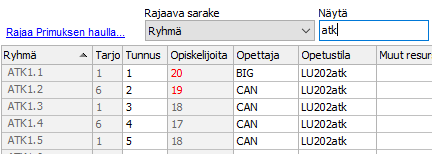 Etenkin Ryhmät-välilehdellä on yleensä paljon sisältöä, jolloin ruudulle kannattaa rajata vain ryhmät, joita kulloinkin halutaan tarkastella tai muokata.
Etenkin Ryhmät-välilehdellä on yleensä paljon sisältöä, jolloin ruudulle kannattaa rajata vain ryhmät, joita kulloinkin halutaan tarkastella tai muokata.
Kaikki matematiikan ryhmät saat esille klikkaamalla Ryhmä-saraketta hiiren 2. painikkeella ja valitsemalla ponnahdusvalikosta Rajaa sarakkeen sisällön mukaan. Kursori siirtyy Näytä-kenttään. Anna rajaukseksi "MA" tai muu matematiikan ryhmiä yhdistävä merkkijono ja paina Enteriä tai ruudulta Ok-painiketta. Esille jäävät rajauksen mukaan MA-ryhmät. Toinen tapa on valita rajattava asia ylälaidan Rajaava sarake -valikosta ja antamalla sitten rajaus Näytä-kenttään.
Rajaus toimii samalla tavalla perustietoikkunan kaikilla välilehdillä ja kaikissa sarakkeissa. Numerotietoa sisältävissä sarakkeissa toimivat myös matemaattiset vertailumerkit =, <>, <, >, =>, =<. Esim. yli 30 opiskelijan ryhmät löydät rajaamalla Opiskelijoita-sarakkeen mukaan ja antamalla Näytä-kenttään ">30".
Tietoja voi rajata myös Primuksen hakujen avulla. Kurressa on melko suppeasti tietoja opiskelijoista, mutta Rajaa Primuksen haulla -linkin kautta voit tehdä rajauksen käyttäen apuna mitä tahansa Primukseen kirjattua tietoa. Toiminnon käyttö edellyttää palvelinyhteyttä Primukseen, ja että opiskelijatiedot on aikanaan haettu Primuksesta - ei siis syötetty käsin Kurreen. Primuksen hakujen avulla voit hakea ruudulle esim. tietyn postinumeroaluuen opiskelijat, tai opiskelijat, joiden äidinkieli on muu kuin suomi.
 Siirtyminen Kurren ja Primuksen välillä
Siirtyminen Kurren ja Primuksen välillä
Perustiedot-ikkunassa pääsee siirtymään monista paikoista suoraan Primuksen rekisteriin. Esimerkiksi Opiskelijat- ja Luokat-välilehdeltä pääsee Opiskelijat-rekisteriin, Opettajat-välilehdeltä Opettajat-rekisteriin, Kurssit-välilehdeltä Kurssit-rekisteriin ja Ryhmät-välilehdeltä arviointikirjaan. Ryhmät-välilehdeltä voit siirtyä Primukseen joko ryhmän arviointikirjaan tai ryhmän kurssiin.
Avaa esimerkiksi Opettajat-välilehti, klikkaa jonkin opettajan riviä hiiren 2. painikkeella ja valitse "Avaa Primuksessa". Ruudulle avautuu Primuksen opettajarekisteri, jossa on aktiivisena valitun opettajan rekisterikortti. Voit myös maalata Kurressa kerralla useampia rivejä, niin Primukseen avautuu kaikkien valittujen opettajien kortit. Jos opettajaa ei löydy Primuksesta tai tunniste/hetu ei täsmää, avautuu opettajarekisteri hakutilassa, ts. mikään rekisterikortti ei ole valittuna. Jos valittuna oli useita opettajia, antaa Kurre ilmoituksen tunnistamattomista tiedoista.
 Sarakkeiden lisääminen Kurreen Primuksen hakijan avulla
Sarakkeiden lisääminen Kurreen Primuksen hakijan avulla
Käyttäjä voi lisätä itse Kurreen uusia sarakkeita Primuksen hakijan avulla. Toiminto löytyy kahdella tavalla:
- Valitse jostain Kurren pääikkunasta Näytä / Valitse näkyvät sarakkeet ja uudesta ikkunasta Toiminnot / Lisää sarake Primuksen hakijalla.
- Klikkaa sarakeotsikoita hiiren 2. painikeella ja valitse Näytä / Valitse näkyvät sarakkeet ja uudesta ikkunasta Toiminnot / Lisää sarake Primuksen hakijalla.
Sarake näyttää Primuksen haun mukaisen tiedon kunkin resurssin kohdalla, jos vastaavasta Primuksen kentästä löytyy tietoa. Henkilöiden osalta pitää korttinumeron lisäksi täsmätä myös tunnistetieto Primuksen rekisterikorttiin. Jos kortti ei tunnistu Kurressa, lisätyssä sarakkeessa Kurren puolella näkyy punainen huutomerkki resurssin rivillä.
Kukin Kurre-käyttäjä voi lisätä Kurreen sarakkeiksi Primuksen rekistereiden eri kenttiä ja valita sarakkeeksi minkä tahansa Primuksen kentän. Jos käyttäjällä ei ole oikeutta haun rekisteriin tai Kurre on avattu offline-tilassa, ei saraketta näytetä ollenkaan.
 Mihin ja mistä sarakkeita voi lisätä
Mihin ja mistä sarakkeita voi lisätä
- Perustiedot-ikkunassa (Opiskelijat, Opettajat, Opetustilat, Henkilöstö, Muut resurssit, Kurssit, Ryhmät, Muut tehtävät, Työaikalajit)
- Ryhmittely-ikkunassa
- Sijoittelu-ikkunassa (Sijoittamattomat)
- Resurssien valinta -taulukoissa
Valitse näkyvät sarakkeet löytyy myös seuraavien toimintojen Näytä-valikosta:
- Ominaisuudet-editorin resurssin valinta
- Hae-painikkeen dialogi pää-ikkunoiden yläosiossa
- Opiskelijat ryhmiin -toiminto
- Ryhmän resurssit -toiminto
- Näytä opiskelijat -ikkuna
- Näytä puuttuvat opiskelijat -ikkuna
Toiminnot-valikon kautta voi lisätä tai poistaa sarakkeen tai muokata sitä.
Sarakkeen haku suoritetaan, kun sarake näytetään Kurressa ensimmäisen kerran. Tämän jälkeen tieto haetaan uudestaan vain, jos haun tulos ei enää täsmää Kurren listaukseen (ts. Kurresta on poistettu resurssi, lisätty uusi resurssi tai resurssin Primuksen korttinumero on muutettu Kurreen). F5-pikanäppäimellä Kurre päivittää Primuksen haun tiedot sarakkeeseen.
 Valikkonäkymiin vaikuttaminen
Valikkonäkymiin vaikuttaminen
Päävalikon Yleiset asetukset -ruudussa voi vaikuttaa resurssien, tuntimäärän ja kurssitietojen esitystapaan.
- Saman kurssin opetusryhmien tunnisteeksi voi valita numeroinnin tai kirjaimet: 1, 2, 3; a, b, c jne.
- Ryhmän nimessä voidaan näyttää esim. kurssin lyhenne, nimi, koodi tai jokin yhdistelmä. Esitystapaa voi vaihtaa myös F4-näppäimellä.
- Tuntimäärän minuuttiosuus voidaan esittää minuutteina (1:30) tai desimaaleina (1,5 h).
- Tulostusruudun opettaja- ym. listat voi järjestää lyhenteen tai nimen mukaan.